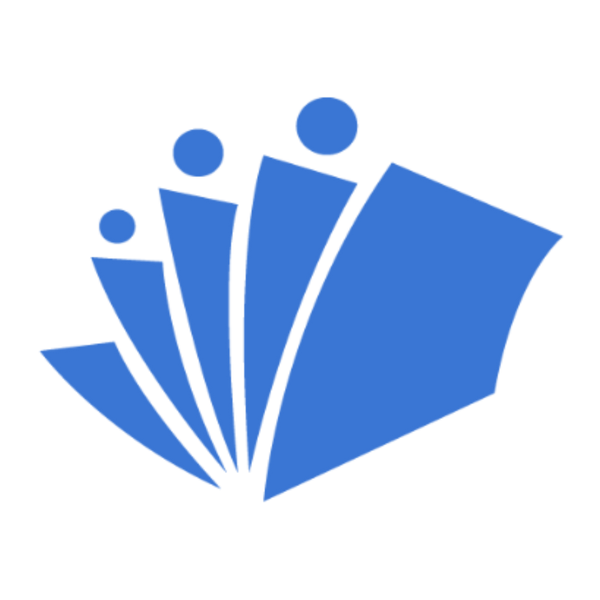Feuille de style Google Doc
🎨 Pourquoi (et comment) créer ta feuille de style sur Google Docs
Quand tu écris un livre, un article ou même une nouvelle, il y a un moment où ça ne suffit plus que les mots soient bons.
👉 Ils doivent aussi être lisibles, cohérents, proprement présentés.
Et c’est là qu’entre en scène ton meilleur allié méconnu : la feuille de style.
Pas besoin d’être graphiste pour en créer une.
Sur Google Docs, c’est simple, rapide… et ça change tout 🚀
🧠 Pourquoi créer une feuille de style ?
👉 Pour être cohérent
Pas une fois des titres en Arial 16 et une autre en Times 12.
Un document propre, c’est un document qu’on prend au sérieux.
👉 Pour gagner du temps
En un clic, tu appliques ton style partout : titres, sous-titres, corps de texte…
Pas besoin de tout reformatter à la main.
👉 Pour préparer ton fichier à la publication
Un manuscrit mis en forme intelligemment = un fichier que tu peux convertir en PDF ou EPUB en deux secondes sans casse.
👉 Pour ne pas devenir fou
Un document sans styles, c’est comme une maison sans plan.
Tu perds du temps, tu rates des erreurs, tu râles. Pas envie, hein ?
✍️ Comment créer ta feuille de style sur Google Docs ?
🎯 1. Ouvre ton document
Va sur Google Docs et ouvre ton projet (ou commence-en un tout frais).
🎯 2. Tape ton texte normalement
Pas la peine de chipoter tout de suite.
Juste écris quelques lignes, un titre, un sous-titre, un paragraphe classique.
🎯 3. Formate un exemple de chaque style
-
Ton titre principal : choisis ta police (ex : Georgia 20, gras)
-
Ton sous-titre : police légèrement plus petite (ex : Georgia 16, italique)
-
Ton corps de texte : simple, lisible (ex : Georgia 12, interligne 1,5)
Astuce : reste sobre ! Deux polices maximum. Priorité à la lisibilité.
🎯 4. Applique les styles
Sélectionne ton titre ➔ Clique sur “Styles” en haut de ton Doc (là où c'est écrit "Texte normal") ➔ Choisis “Titre 1” ➔ “Mettre à jour Titre 1 pour correspondre”.
Fais pareil pour :
- “Titre 2” ➔ Sous-titre
- “Texte normal” ➔ Corps de texte
- (Et plus si besoin : “Titre 3” pour tes sections secondaires, par exemple)
🎯 5. Sauvegarde ton jeu de styles
Quand tout est bon :
Clique sur “Styles” ➔ “Options” ➔ “Enregistrer comme mes styles par défaut”.
✅ Résultat : sur TOUS tes prochains Docs, ton style sera dispo d’un clic.
📚 Exemple de feuille de style minimaliste pour manuscrit
| Élément | Style Google Docs | Caractéristiques |
|---|---|---|
| Titre principal | Titre 1 | Georgia 20, gras, centré |
| Sous-titre | Titre 2 | Georgia 16, italique, aligné à gauche |
| Corps de texte | Texte normal | Georgia 12, interligne 1,5, justifié |
| Citation | Citation | Italique, légèrement indentée |
| Note ou aparté | Normal (petite taille) | Georgia 10, gris clair |
💡 Astuces bonus
🛠️ Lis ton texte en mode “Plan” (menu Affichage > Afficher le plan).
Tous tes titres bien formatés apparaîtront automatiquement ➔ navigation ultra-rapide !
📚 Utilise le même style pour tous tes chapitres.
Uniformité = crédibilité.
🖋️ Tu peux exporter ton document proprement en PDF ou EPUB sans avoir à tout reformater.
🧭 En résumé
Créer ta feuille de style, c’est gagner du temps, garder la main sur ton projet et faire circuler ton texte dans le monde de manière professionnelle.
Pas besoin d’être un designer.
Il suffit d’avoir du bon sens, un peu de méthode, et l’envie de rendre justice à ton écriture.
🎯 Règle Prom’Auteurs :
"Mets autant de soin dans la forme que dans le fond. C’est la plus belle preuve de respect pour ton texte."